-
WinActorについて
WinActorについて
- 活用シーン
- 導入事例
- イベント・セミナー
- 製品
- WinActorを使う
- トピックス
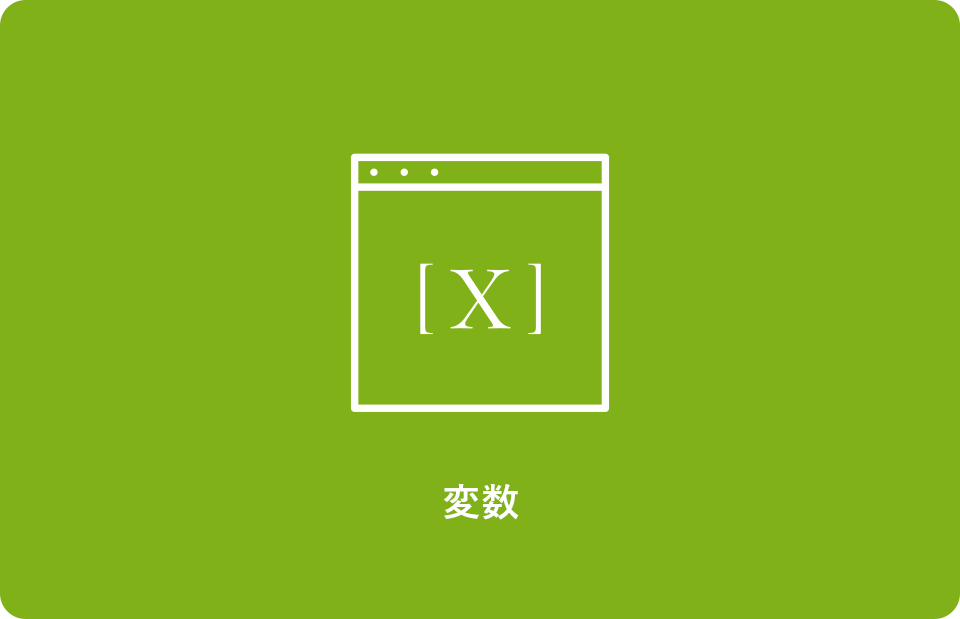
本コンテンツをダウンロードする前にこちらの利用条件を必ずご確認いただき、内容に同意をしたうえでダウンロードしてください。 また、"コンテンツの利用条件"は下のボタンからダウンロードし、お手元で保管してください。
配列関連ライブラリを使用して、商品の品目コードごとの店内の配置を記載したファイルと、入荷した商品情報を記載したファイルで、品目コードの比較を繰り返し、店内での配置を追記するサンプルシナリオ(以降、本サンプルシナリオ)について説明します。
本サンプルシナリオは下記の業務内容を想定して作成しています。
業務内容:商店で入荷した商品の情報に、店内での配置を追記する作業をRPAで自動化する。
本サンプルシナリオは、以下の処理を行います。
[配列を利用するメリット]
a.配列を使用しない場合
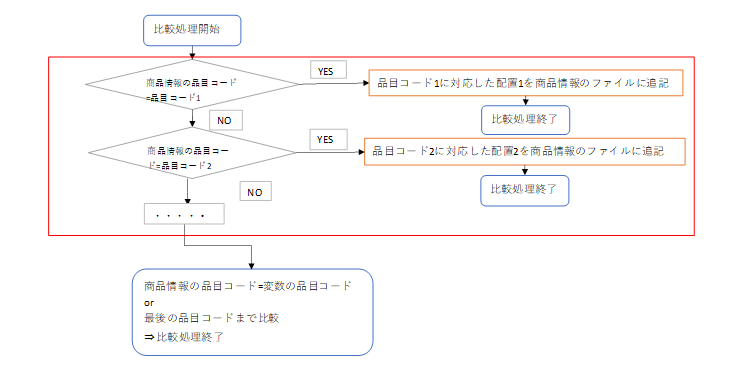
b.配列を使用した場合
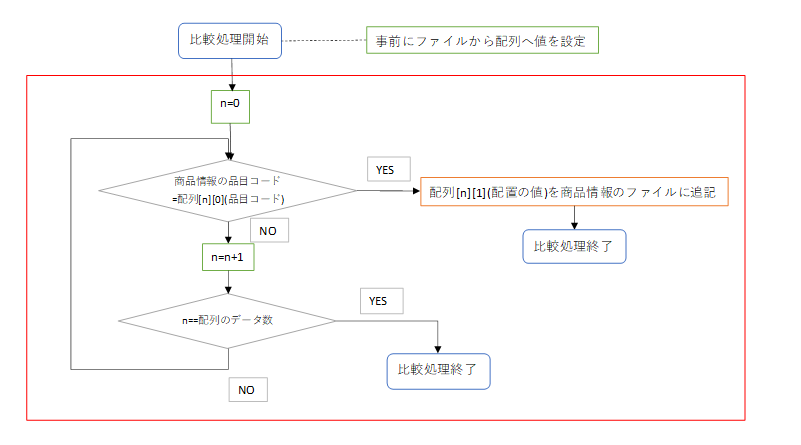
本サンプルシナリオでは、以下のWinActorモジュールを使用します。
本サンプルシナリオは以下の環境で動作確認しています。
本サンプルシナリオの実施方法は以下の通りです。
商品情報を記載したファイル(以降、商品情報.xlsx)を作成します。ファイルは下記の条件に従い作成してください。
①ファイルの拡張子は.xlsxにします。
②操作マニュアル「WinActor_操作マニュアル」の「ループ実行で扱えるデータ形式」の形式に従い、データ名とデータを記載します。
③1行目のデータ名には「品目コード」と「配置」は必須で記載します。
④2行目以降のデータは「配置」の列のみ空白にします。
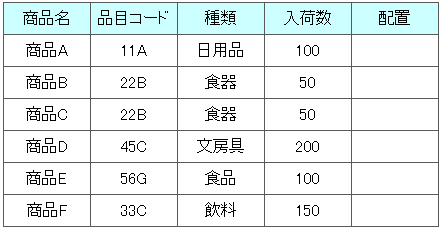
配列に格納する品目コードごとの配置の割り当てを記載したファイル(以降、品目データごとの配置.xlsx)を、下記の条件で作成します。
①ファイルの拡張子は.xlsxか.csvにします。
②操作マニュアル「WinActor_操作マニュアル」の「ループ実行で扱えるデータ形式」の形式に従い、データ名とデータを記載します。
③1行目のデータ名には「品目コード情報」と「配置情報」を記載します。
④2行目のデータに各品目コードごとの配置を記載します。
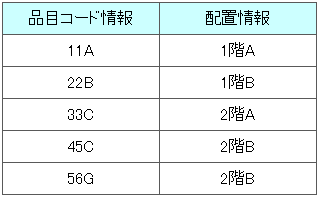
WinActorを起動し、本サンプルシナリオを読み込みます。
本サンプルシナリオを実行するために必要な値を、変数一覧で設定します。
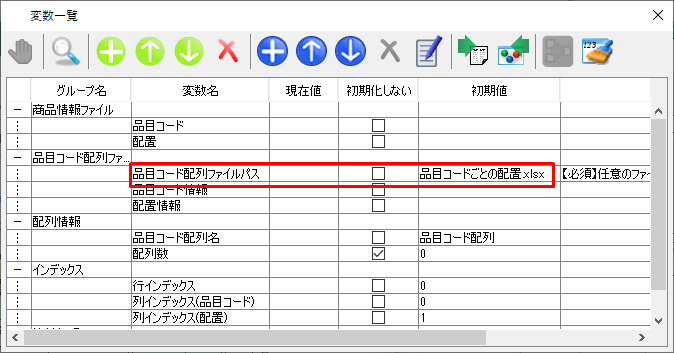
「商品情報.xlsx」をデータインポートします。
「品目データごとの配置.xlsx」を変数「品目コード配列ファイルパス」に設定したフォルダ内に配置します。
本サンプルシナリオを実行します。
データ一覧の各データからチェックがすべて外れていれば、シナリオは終了しています。
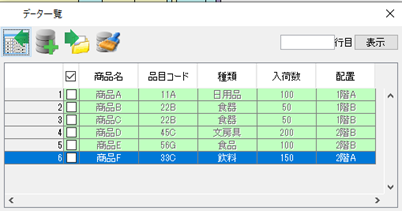
「商品情報.xlsx」の配置の列にデータが記入されていることを確認します。
記入されているデータが「品目データごとの配置.xlsx」で品目コードごとに割り当てた配置であることを確認します。
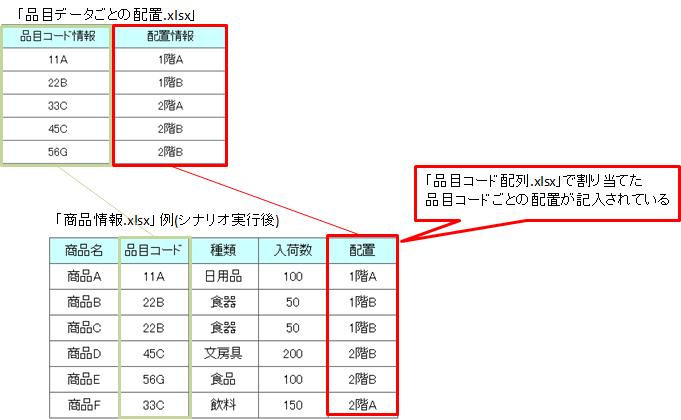
本サンプルシナリオのエラーメッセージの詳細は以下の通りです。
| 表示されるエラーメッセージ | エラー内容と対処 | ||||
|---|---|---|---|---|---|
|
|
||||
|
|
||||
|
|
本サンプルシナリオで使用している実装テクニックについて解説します。
「商品情報xlsx」はループ実行で扱えるデータ形式で作成しているため、1行ごとにデータ名に設定されたデータを、変数に設定してシナリオを実行します。
詳細は「WinActor_操作マニュアル」の「ループ実行」を参照してください。
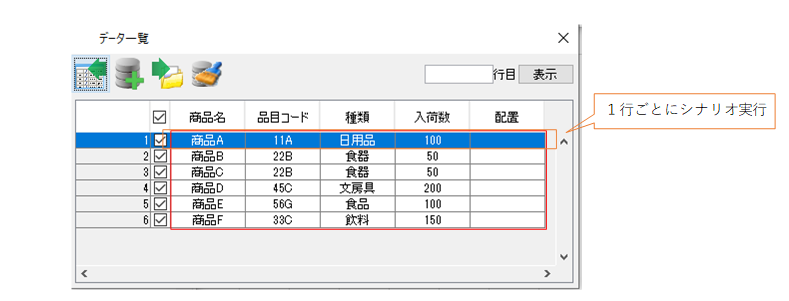
データインポート後のデータ一覧
本サンプルシナリオの変数一覧に設定されている変数を、グループごとに説明します。
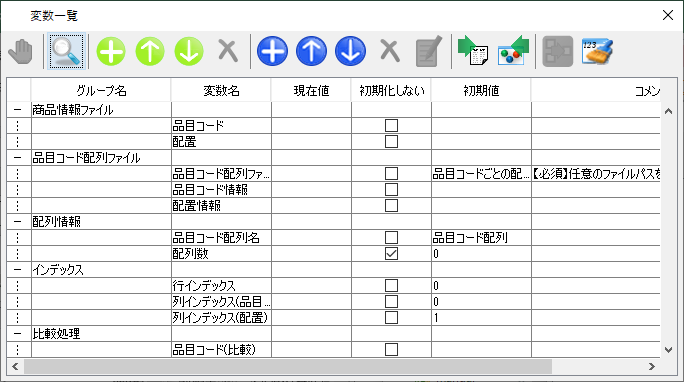
本サンプルシナリオの変数一覧の設定
「品目データごとの配置.xlsx」のデータを配列(以降、品目コード配列)に格納する処理について説明します。
品目コード配列のデータは、ライブラリ「2次元配列操作(情報更新)」を繰り返して1つずつ格納されます。
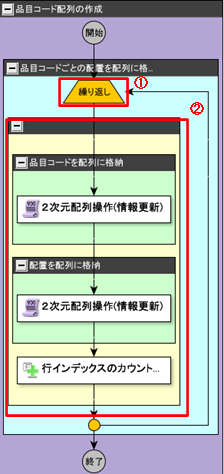
品目コード配列を作成しているサブルーチングループ
①繰り返しの条件
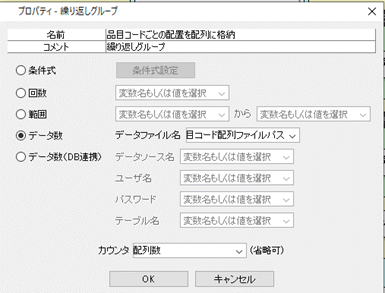
繰り返しグループの条件
②2次元配列へのデータの格納
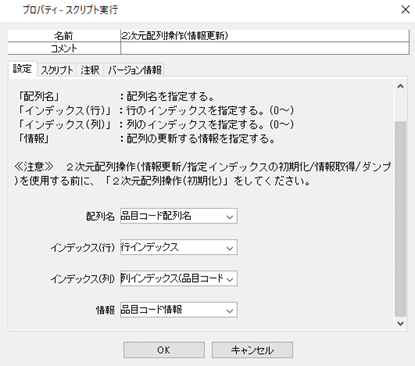
2次元配列操作(情報更新)のプロパティ(品目コード情報設定用)
ライブラリ「2次元配列操作(情報更新)」を使用し、変数を下記の通り設定しています。(「品目コード情報」と「配置情報」用に2つ使用しています。)
行インデックスは繰り返しグループの最後で1加算されます。
①と②の設定により、品目コード配列の0行目から順番に、列0には「品目コード情報」が、列1には「配置情報」のデータが格納されます。
配列[0][0],[1][0],[2][0]…⇒「品目コード情報」
配列[0][1],[1][1],[2][1]…⇒「配置情報」
品目コードを比較し、「商品情報.xlsx」に追記する処理について説明します。
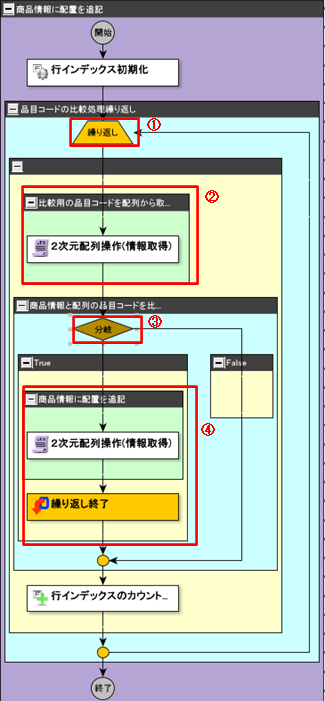
品目コードの比較処理を実行しているサブルーチングループ
①繰り返しの条件
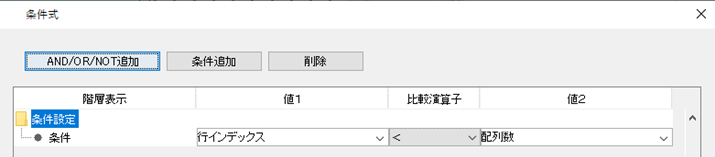
繰り返しの条件設定
全ての配列の行で比較処理を実行できるように、「行インデックス」が「配列数」より少ない場合に繰り返す設定にしています。
②比較用の品目コード情報の取得
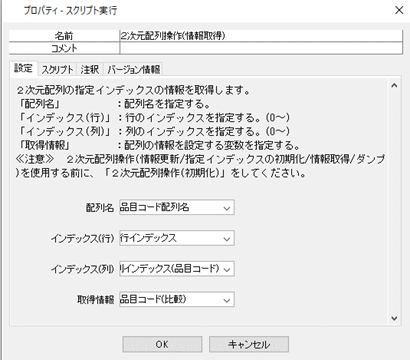
2次元配列操作(情報取得)の設定(比較用の品目コード取得用)
ライブラリ「2次元配列操作(情報更新)」を使用し、配列から比較用の品目コードを取得します。
「取得情報」で設定した変数「品目コード(比較)」に、配列からの品目コードが設定されます。
③分岐の条件式の設定
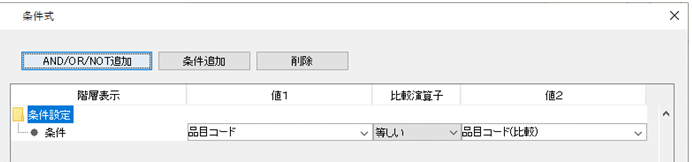
分岐の条件式の設定
商品情報と②で配列から取得した品目コードを比較し、等しい場合は④の処理を実行します。
④商品情報の変数「配置」への値の設定
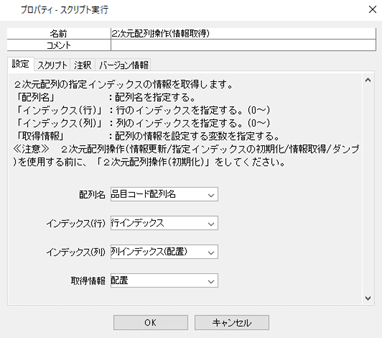
2次元配列操作(情報取得)の設定(配置への追記)
「取得情報」に設定した変数「配置」に、配列からの配置の値が設定されます。
また、値の設定後に繰り返しグループの処理を終了します。
①~④を繰り返すことで、品目コード配列の全ての「品目コード情報」を変数「品目コード」と比較し、
等しい場合は変数「配置」に品目コード配列の「配置情報」が設定されます。
変数「配置」の値は、データインポートした「商品情報.xlsx」の配置に追記されます。
| 版数 | 日付 | 修正内容 | ||||||
|---|---|---|---|---|---|---|---|---|
|
|
|
||||||
|
|
|
本コンテンツをダウンロードする前にこちらの利用条件を必ずご確認いただき、内容に同意をしたうえでダウンロードしてください。 また、"コンテンツの利用条件"は下のボタンからダウンロードし、お手元で保管してください。
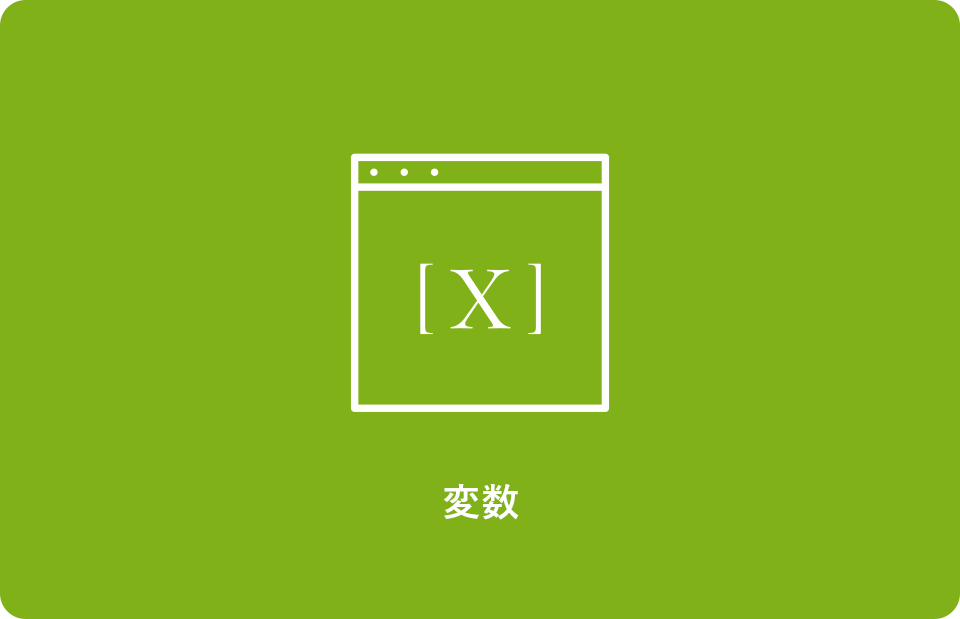
WinActorのライブラリを使用して、ゼロパディングされた数値をカウントアップする方法を学習するためのサンプルシナリオです。
詳しくはこちら
WinActorのライブラリを使用して、複数のCSV・Excelファイルを1つのCSVファイルにまとめるサンプルシナリオからローカル変数の使用法を理解し...
詳しくはこちら
複数フォルダから検索条件に該当した最新ファイルを別フォルダにコピーするサンプルシナリオとなります。
詳しくはこちら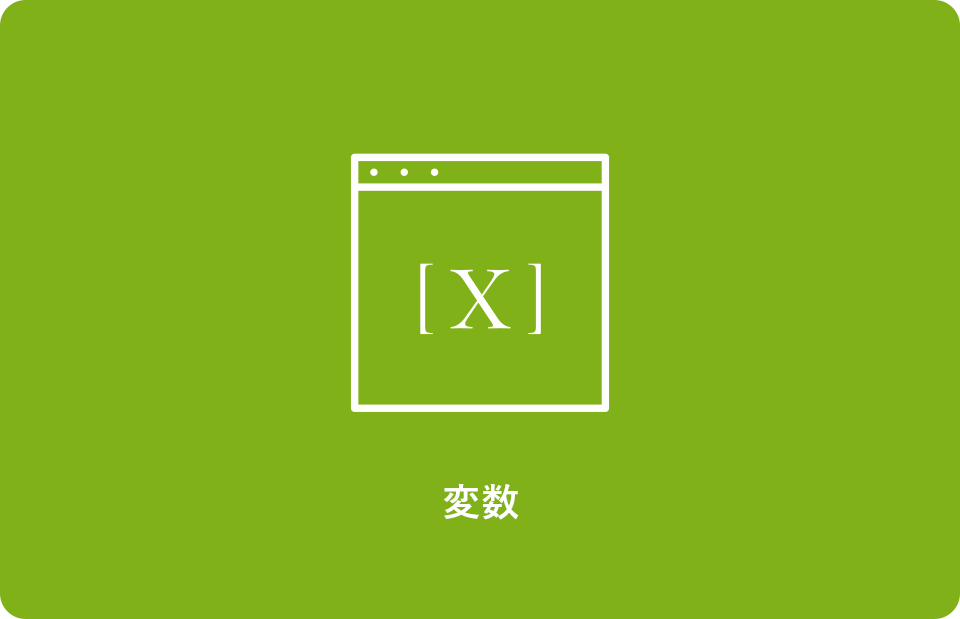
「繰り返しグループ」の「データ数」を使用してExcelの売上明細から同月に販売した商品別の売上を算出するサンプルシナリオとなります。
詳しくはこちら